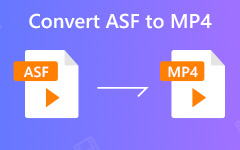Kuinka muuntaa VLC MP4: ksi VLC Media Player -sovelluksella tai ilman
Kuten tiedämme myös, että VLC on tunnettu mediasoitin, joka pystyy toistamaan melkein kaikki video- ja äänitiedostot sekä DVD-levyt ilmaiseksi. Mutta tiedätkö, että se voi toimia myös videomuuntimena ja muuntaa mediatiedostoja eri muotojen välillä?
Onko VLC-kirjastoissasi tallennettu monia mediatiedostoja ja haluat muuntaa ne MP4-muotoon toistamista varten matkapuhelimellasi tai muilla kannettavilla laitteilla ilman rajoituksia?
Tässä me jaamme kuinka muuntaa VLC-tiedostot MP4: ksi VLC Media Player -sovelluksella tai ilman sitä helppo tapa.
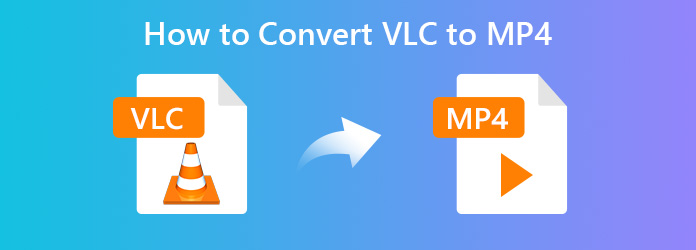
Osa 1: VLC:n muuntaminen MP4:ksi Windowsissa/Macissa
Voit muuttaa VLC:n MP4:ksi VLC-ohjelmassa tai muissa ohjelmissa, kun VLC ei muunna MP4:ksi oikein. Sinun pitäisi tietää, että VLC-tiedostoja ei ole muotoiltu VLC, vaan ne on vain avattava VLC:llä. Tästä syystä voit myös muuntaa VLC:n MP3:ksi tai muihin muotoihin rikkoaksesi rajoituksen.
Kuinka muuntaa VLC MP4:ksi VLC Media Playerin avulla
VLC Media Player voi myös muuntaa videosi MP4-muotoon. Siinä on tehokkaat muunnosominaisuudet, jotka voivat jopa muuttaa video- ja äänikoodekkeja. Voit myös muuttaa VLC:n MP3:ksi ilman videoita.
Vaihe 1 Avaa VLC Media Player ja napsauta Media > Muuntaa / Tallenna pääliittymästä.
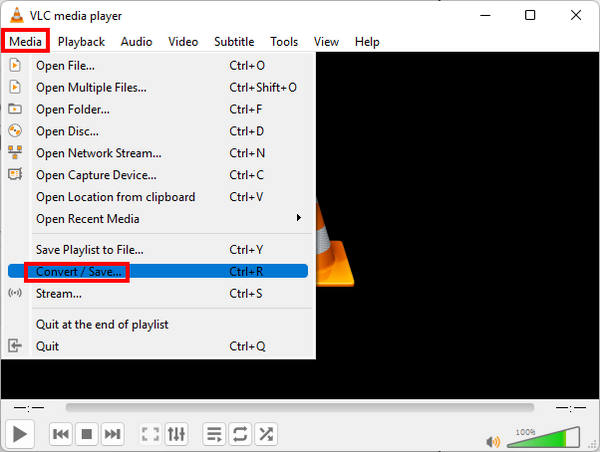
Vaihe 2 Napsauta ponnahdusikkunassa Lisää-painiketta ladataksesi yhden tai useampia videotiedostoja, jotka haluat muuntaa tietokoneeltasi. Napsauta sitten ikkunan alareunassa Muunna/Tallenna -painiketta aloittaaksesi VLC:n muuntamisen MP4:ksi.
Napsauta sitten ponnahdusikkunan alareunassa vieressä olevaa avattavaa kuvaketta Muuntaa / Tallenna painiketta ja valitse Muuntaa vaihtoehto.
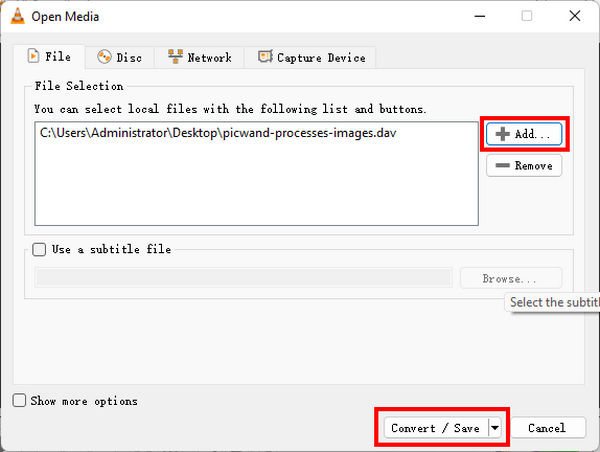
Vaihe 3 Nyt näet uuden ikkunan, jonka avulla voit asettaa tulostusmuodon ja mukauttaa kohdetta, johon haluat tallentaa muunnetun MP4-tiedoston. Voit myös muuntaa VLC:n MP3:ksi, mikä tekee siitä poista ääni MP4:stä VLC:llä.
a. aseta profiililähtö
Napsauta vieressä olevaa avattavaa painiketta Profiili, näet, että VLC antaa sinun muuntaa videoita useissa eri muodoissa, kuten MP4, TS, OGG, WMV, Webm jne. Sen avulla voit myös valita lähtöformaatin toistolaitteen mukaan. Tässä valitsemme Video - H.265 + MP3 (MP4) tulostusmuotona.
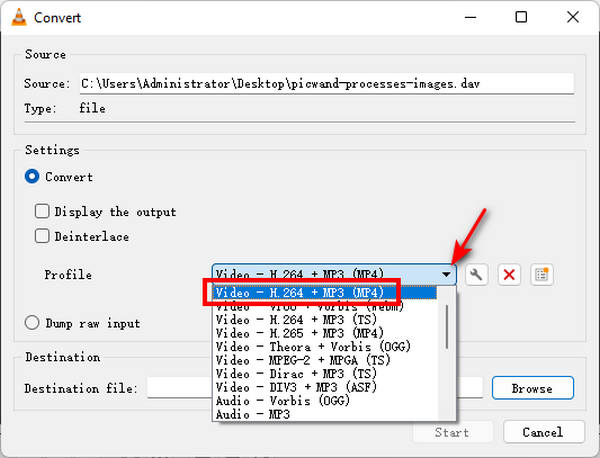
b. mukauta tulostusasetuksia
Saatavilla on myös joitain lisäasetuksia, joiden avulla voit muuttaa videokoodekkia koodausparametreissa, resoluutiossa, suodattimissa ja äänikoodekissa koodausparametreissa ja suodattimissa.
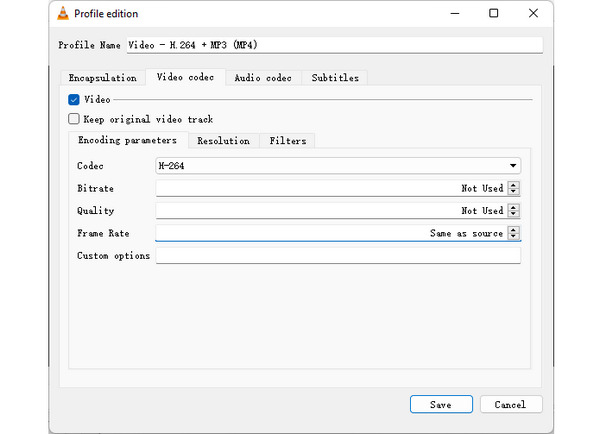
C. Valitse lähtökohde
Kun olet määrittänyt profiiliasetukset, valitse kohde ja nimeä muunnettu MP4-tiedosto uudelleen haluamallasi tavalla. Napsauta vain selailla -painiketta vieressä määränpää valitaksesi tai luodaksesi kansion muunnetun MP4-tiedoston tallentamista varten ja nimeäksesi videotiedoston uudelleen tarvittaessa.
Vaihe 4 Kun kaikki asetukset on tehty, napsauta Aloita -painiketta muuntaaksesi VLC:n MP4:ksi. Näet VLC-MP4-muuntamisen edistymisen pääikkunassa, ja muunnosaika riippuu tietokoneesi suorituskyvystä ja muuntamastasi videon pituudesta.
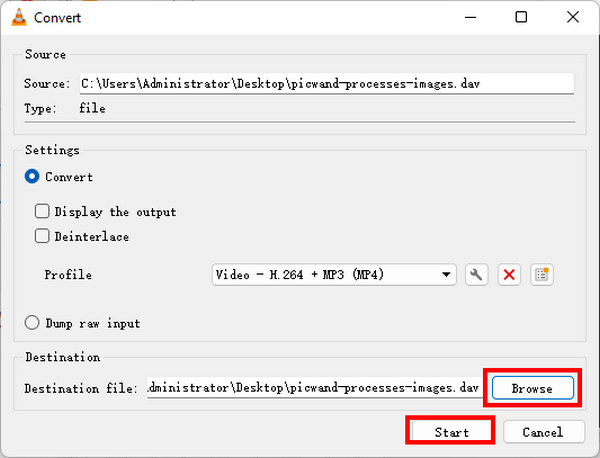
Hyödyt ja haitat VLC: n muuntamisesta MP4: ksi VLC Media Player -sovelluksella
Plussat:
- 1. Muunna VLC-tiedostot MP4: ksi ilmaiseksi.
- 2. Muita videonmuuntamistyökaluja ei tarvitse käyttää.
- 3. Mukana perustulostusasetukset.
Miinukset:
- 1. Tuetut lähtömuodot ja laitteet ovat rajoitetut.
- 2. Videon muokkaustoiminnoista puuttuu.
Helpoin tapa muuntaa VLC MP4:ksi
Vaikka VLC on tehokas mediasoitin, se tukee pientä määrää tiedostomuotoja. Kun haluat muuntaa monenlaisia VLC-videoita MP4-muotoon, sinun tulee turvautua tehokkaampaan VLC-MP4-muuntimeen. Tipard Video Converter Ultimate on paras valinta. Tämä ohjelma tukee monia suosittuja ja pieniä muotoja, kuten SWF, TS, DAV jne. Kun muunnat videoita VLC:llä MP4:ksi, voit myös muokata videoitasi leikkaamalla, suodattimilla, vesileimalla, jaetulla näytöllä ja tehokkaammilla ominaisuuksilla.
Pääpiirteet:
1. Muunna kaikki VLC-yhteensopivat video-/äänitiedostot 4K/1080p HD -videoiksi.
2. Muokkaa videotasi tai lisää suodattimia ennen VLC:n muuntamista MP4:ksi.
3. Säädä helposti ääni- ja videokoodekkeja ja paranna MP4-videoitasi.
4. Pakkaa iso video pienemmäksi ilman laadun heikkenemistä.
Vaihe 1VLC-MP4-muuntimen ilmainen lataus
Lataa ilmaiseksi tämä VLC-MP4-muunnin ja valmistele videosi VLC:llä.
Vaihe 2Tuo VLC-tiedostot
Avaa tietokoneesi VLC to MP4 -muunnin ja napsauta Lisää tiedostoja -painike tuodaksesi yhden tai useamman VLC-mediatiedoston. Vaihtoehtoisesti voit vetää VLC-tiedostot suoraan ohjelmistoon.
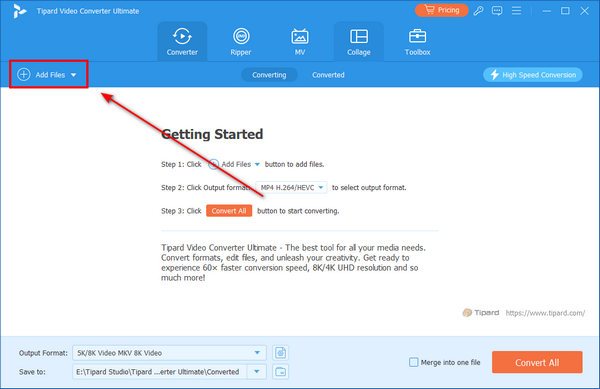
Vaihe 3Valitse tulostusmuoto
Napsauta lisäämäsi videon Muotoile-painiketta. Sitten näet monia tuettuja formaatteja tässä ohjelmassa. Voit jopa muuntaa DVD-levysi iPhone-videoksi. Tässä sinun pitäisi valita MP4 muotoluettelosta aloittaaksesi VLC:n muuntamisen MP4:ksi.
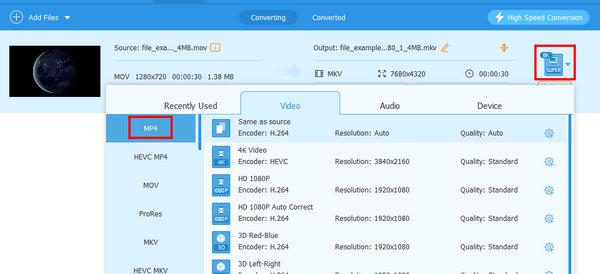
Jos haluat tehdä muutoksia ääniraitaan, tekstitykseen, metatietoihin jne., Voit tarkistaa yksityiskohdat alla:
Vaihe 4Muokkaa videotehosteita ennen VLC: n muuntamista MP4: ksi
Voit käyttää tehokasta sisäänrakennettua videoeditoria muokataksesi videotehosteita ennen muuntamista. Klikkaa muokata -painiketta, voit käyttää Sato ominaisuus päästä eroon ärsyttävistä mustista reunoista ja käytä Kierrä ominaisuus kääntää videota 90 myötäpäivään tai vastapäivään jne.
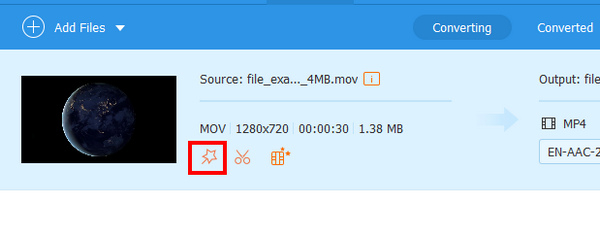
Vaihe 5Aloita VLC: n muuntaminen MP4: ksi
Kun kaikki asetukset on säädetty haluamallasi tavalla, valitse tulostussijainti tallentaaksesi muunnetun MP4-tiedoston ja napsauta Muunna kaikki -painiketta aloittaaksesi VLC:n muuntamisen MP4:ksi.
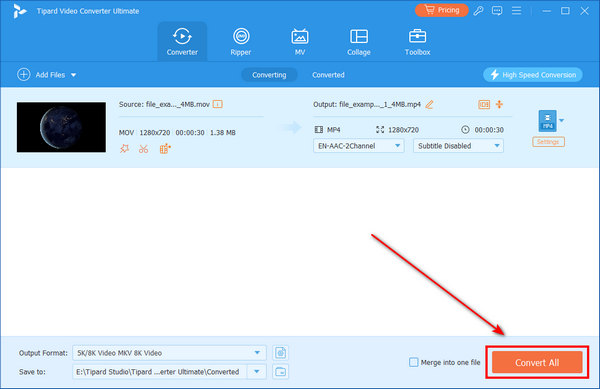
Osa 2: VLC-muunnos MP4-muotoon ilmaisella online-videomuuntimella
If you find it's not so convenient to convert VLC files to MP4 with VLC Media Player and you don't want to install a desktop client, you can use an online VLC file to MP4 converter, which is free and with no limitations. The best free online video converter we recommend is Apeaksoft Free Online Video Converter. It will help you convert videos on VLC to MP4 with the most fluent experience.
Ominaisuudet:
- 1. Muunna VLC-mediatiedostot suosituimpiin video- / ääniformaatteihin, kuten MP4, MOV, MKV, AVI, FLV, WEBM, MP3, AAC, AC3, WAV ja muu. Voit myös muuntaa VLC-tiedostot GIF-muotoon tällä ilmaisella verkolla VLC-MP4-muunnin.
- 2. Tarjoa erilaisia parametriasetuksia, joilla voit säätää video- / äänibittinopeutta, resoluutiota, kuvanopeutta, näytteenottotaajuutta jne. Halutun tulostuslaadun saamiseksi.
- 3. Yhteensopiva minkä tahansa suositun selaimen ja tietokoneen kanssa, joten voit muuntaa VLC: n MP4: ksi Windows / Macissa ilmaiseksi ilman rajoituksia.
- 4. Ota erämuuntaminen käyttöön eikä sillä ole mitään rajoituksia syötettäville VLC-mediatiedostoille.
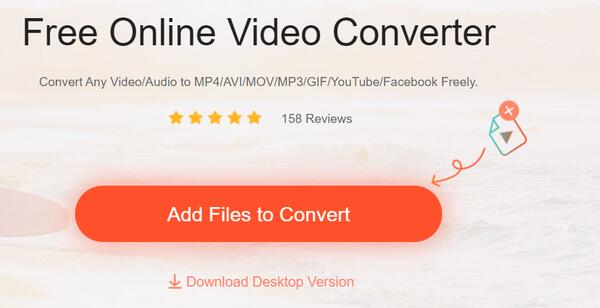
Kuinka muuntaa VLC MP4: ksi verkossa kolmessa vaiheessa?
Vaihe 1 Vieraile ilmaisella VLC-MP4-videomuunninsivustolla ja napsauta Lisää tiedostoja muunnettavaksi -painiketta lisätäksesi VLC-videosi tähän työkaluun.
Vaihe 2 Valitse tulostusmuoto muodossa MP4, napsauta sitten Asetukset -painiketta videotiedoston vieressä säätääksesi videoasetuksia tarpeidesi mukaan.
Vaihe 3 Valitse Muuntaa -painiketta valitaksesi tuloskansion muunnetun MP4-tiedoston tallentamiseksi ja VLC:n muuntamisen MP4:ksi käynnistämiseksi.
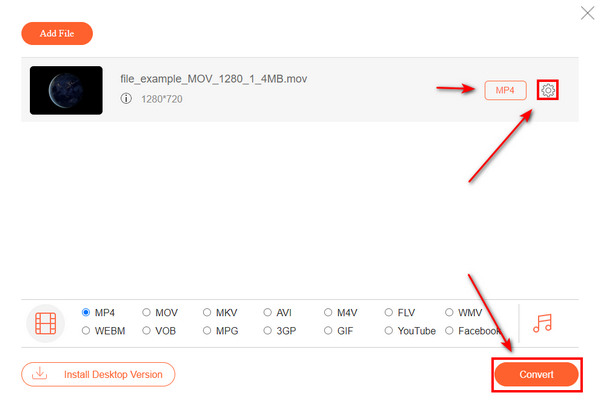
Osa 3: Usein kysytyt kysymykset VLC:n muuntamisesta MP4:ksi
Miksi videoni muuttuvat VLC-symboliksi?
Tämä johtuu siitä, että olet asettanut VLC:n oletusmediasoittimeksi. Voit asentaa VLC:n uudelleen ja muuntaa VLC:llä olevat videot MP4:ksi poistaaksesi tämän muutoksen.
Miksi VLC ei voi muuntaa MP4:ksi tietokoneellani?
Tämä johtuu todennäköisesti siitä, että videotiedostosi ovat vioittuneet, joten niitä ei voi avata. Myös videon resoluutio tai koodekkirajoitukset voivat estää sinua muuntamasta VLC:tä MP4: ksi.
Voiko VLC muuntaa MP3:ksi?
Kyllä se voi. Kun muunnat videoita VLC:llä, voit löytää MP3-vaihtoehdon. Se muuntaa VLC:n MP3:ksi ilman kuvia tai videoleikkeitä.
Yhteenveto
Tämä artikkeli tarjoaa 3 parasta tapaa muunna VLC MP4: ksi VLC Playerin kanssa tai ilman. VLC on hyvä mediasoitin ja muunnin, mutta se ei voi auttaa sinua muokkaamaan videota. Myös tuettuja tiedostomuotoja on rajoitetusti. Online VLC-tiedosto MP4-muunnin on kätevä, mutta ei silti voi taata riittävää muototukea. Tipard Video Converter Ultimate on paras valintasi muuntaa VLC-videoita MP4-muotoon. Nautit nopeimmasta muunnosnopeudesta useiden upeiden videoeditointiominaisuuksien ansiosta.